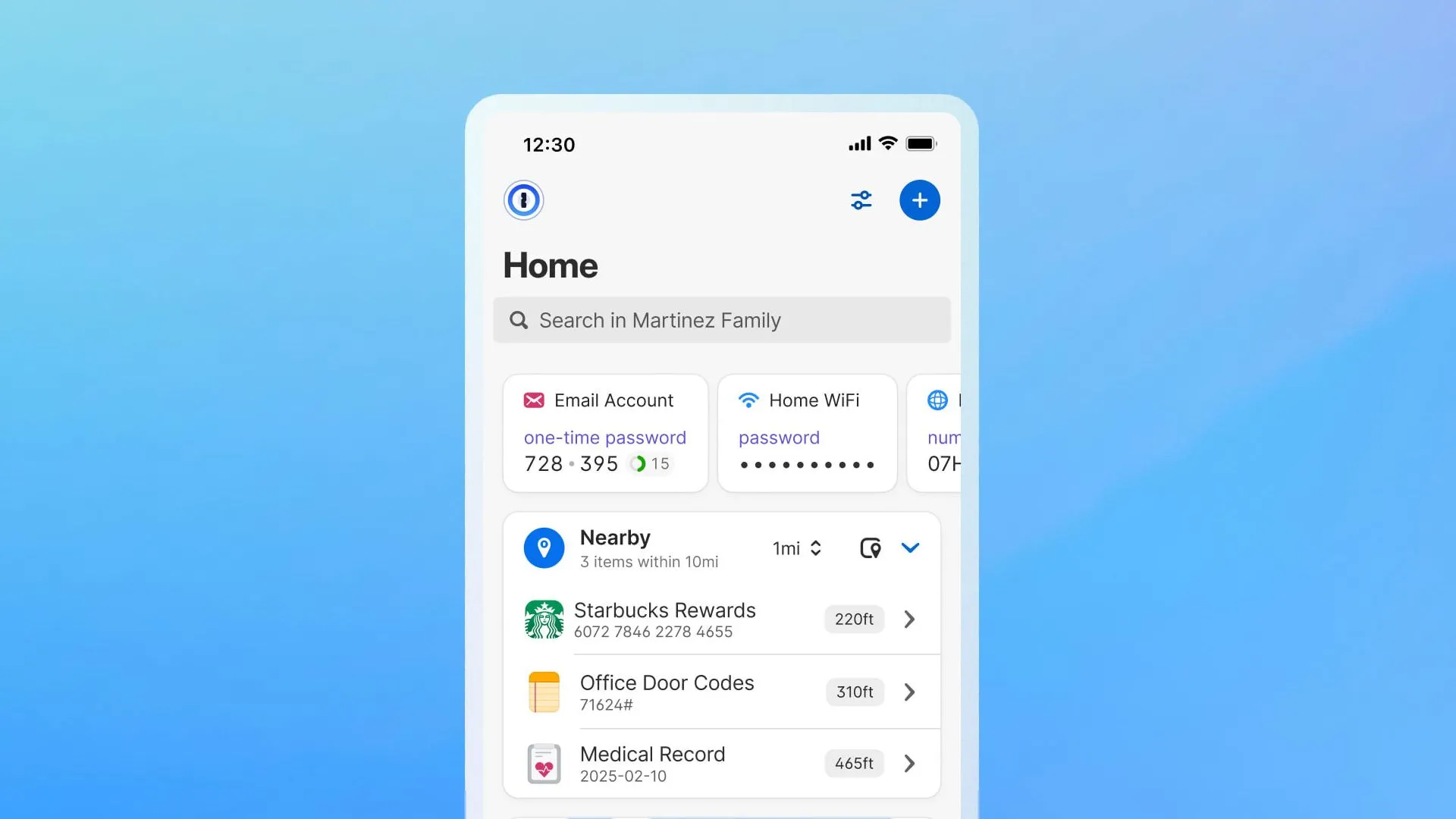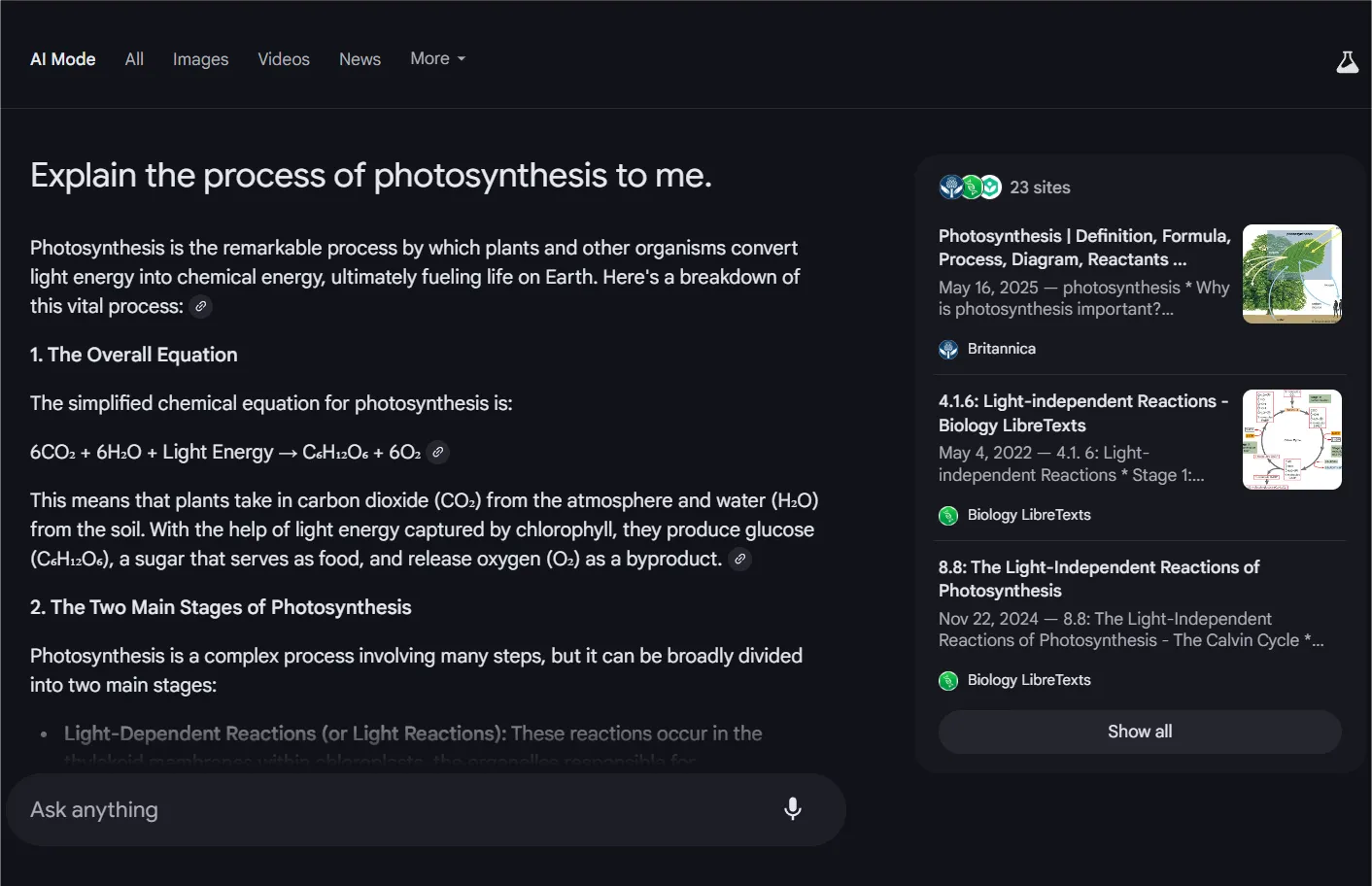Google luôn đặt vấn đề bảo mật lên hàng đầu và dành rất nhiều nguồn lực để phát triển nó. Tuy nhiên, không phải nhà phát triển tiện ích mở rộng nào cũng thận trọng như vậy. Dù bạn không bao giờ có thể hoàn toàn an toàn trước các tiện ích trình duyệt độc hại, nhưng dưới đây là 5 bước kiểm tra quan trọng mà bạn nên thực hiện trước khi thêm bất kỳ tiện ích mở rộng Chrome nào để bảo vệ dữ liệu và trình duyệt của mình.
1. Kiểm Tra Trang Quản Lý Tiện Ích Mở Rộng (chrome://extensions/)
Bước kiểm tra đầu tiên là thường xuyên truy cập trang quản lý Tiện ích mở rộng của Chrome. Bạn có thể thực hiện điều này bằng cách gõ chrome://extensions/ vào thanh địa chỉ URL, hoặc nhấp vào biểu tượng ba chấm ở góc trên bên phải trình duyệt, chọn Tiện ích mở rộng > Quản lý tiện ích mở rộng.
Tại đây, mọi vấn đề đã biết với các tiện ích bạn đã cài đặt sẽ được đánh dấu. Điều này bao gồm các vấn đề bảo mật và bất kỳ tiện ích nào không còn được hỗ trợ, cần được gỡ bỏ. Bạn cũng nên dành vài phút để cuộn xuống danh sách tiện ích và ứng dụng của mình để xem liệu bạn có còn sử dụng chúng hay không. Việc xóa các tiện ích không còn hữu ích sẽ giúp tăng tốc trình duyệt, giảm sự lộn xộn và cải thiện đáng kể tính bảo mật của bạn.
2. Đánh Giá Người Dùng Và Lịch Sử Cập Nhật
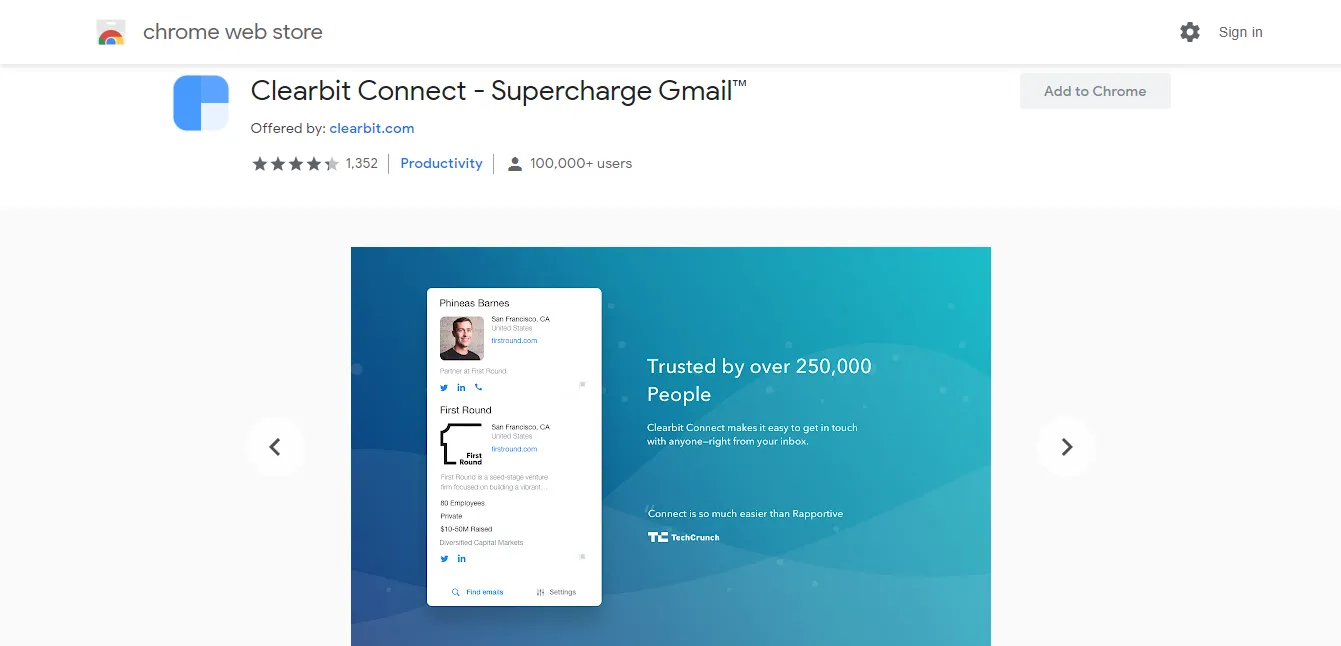 Giao diện trang chi tiết tiện ích mở rộng trên Chrome Web Store hiển thị thông tin về số lượng người dùng, đánh giá và ngày cập nhật cuối cùng, giúp người dùng kiểm tra độ tin cậy của tiện ích.
Giao diện trang chi tiết tiện ích mở rộng trên Chrome Web Store hiển thị thông tin về số lượng người dùng, đánh giá và ngày cập nhật cuối cùng, giúp người dùng kiểm tra độ tin cậy của tiện ích.
Trước khi cài đặt một tiện ích mở rộng mới, hãy dành thời gian xem xét trang của nó trên Chrome Web Store để tìm bất kỳ chi tiết đáng ngờ nào. Đầu tiên, hãy kiểm tra số lượng người dùng. Một số lượng nhỏ người dùng không có nghĩa là tiện ích đó không tốt, nhưng nó cho thấy rằng tiện ích chưa được thử nghiệm rộng rãi. Tiếp theo, hãy đọc kỹ các đánh giá của người dùng, đây là một chỉ báo tốt về suy nghĩ của cộng đồng về tiện ích đó.
Sau đó, cuộn xuống phần “Chi tiết” và xem ngày cập nhật cuối cùng. Phần mềm không được cập nhật thường xuyên sẽ dễ bị tấn công và chứa các lỗ hổng bảo mật hơn. Nếu tiện ích chưa có bất kỳ bản cập nhật nào trong khoảng một năm trở lại đây, bạn nên tìm kiếm một giải pháp thay thế khác.
3. Đọc Kỹ Chính Sách Quyền Riêng Tư
Thêm một phần quan trọng khác trên trang Chrome Web Store là mục “Quyền riêng tư”. Rõ ràng, đây là thông tin cực kỳ quan trọng nếu bạn lo lắng về bảo mật dữ liệu. Phần này thường sẽ có nội dung như: “Nhà phát triển đã tiết lộ rằng họ sẽ không thu thập hoặc sử dụng dữ liệu của bạn.” Nó cũng sẽ chứa một liên kết đến chính sách quyền riêng tư của nhà phát triển. Nếu tiện ích thu thập, lưu trữ hoặc chia sẻ bất kỳ dữ liệu nào của bạn, các chi tiết cụ thể sẽ được trình bày rõ ràng trong phần này.
4. Tìm Hiểu Về Nhà Phát Triển
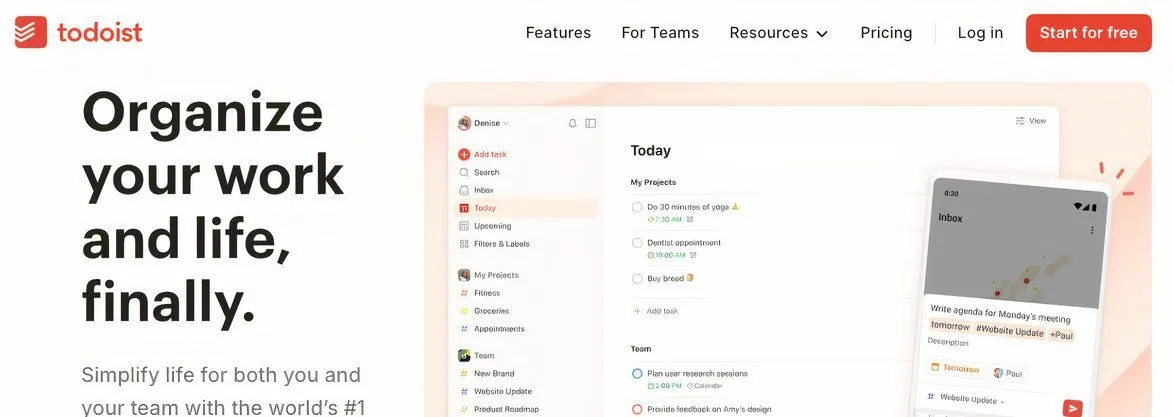 Trang chủ Todoist, một ví dụ về website của nhà phát triển chuyên nghiệp, cung cấp thông tin rõ ràng về công ty và sản phẩm của họ.
Trang chủ Todoist, một ví dụ về website của nhà phát triển chuyên nghiệp, cung cấp thông tin rõ ràng về công ty và sản phẩm của họ.
Hầu hết các nhà phát triển chuyên nghiệp, dù quy mô lớn hay nhỏ, đều nên có một trang web riêng. Bạn hãy cố gắng tìm hiểu thông tin về cá nhân hoặc công ty đã phát triển tiện ích mở rộng đó. Hãy tìm hiểu họ là ai, trụ sở ở đâu và các sản phẩm khác mà họ cung cấp. Nếu có ít hoặc không có thông tin rõ ràng về nhà phát triển, bạn nên xem xét tìm kiếm một tiện ích khác an toàn hơn.
5. Tìm Kiếm Thông Tin Trên Web (Google Search)
Nếu sau tất cả các bước trên, bạn vẫn còn bất kỳ nghi ngờ nào về tiện ích mở rộng, hãy thực hiện một tìm kiếm trên Google. Thông thường, bước này có thể không mang lại thông tin mới mà bạn chưa biết, nhưng đôi khi bạn có thể tìm thấy một bài viết hoặc một cuộc thảo luận trên Reddit về tiện ích mở rộng hoặc nhà phát triển của nó. Điều này đôi khi có thể cung cấp những thông tin hữu ích, chẳng hạn như các đánh giá bổ sung hoặc những lo ngại từ các chuyên gia bảo mật internet.
Cuối cùng, không có gì là an toàn 100%. Mọi tổ chức, dù lớn hay nhỏ, đều có thể bị tấn công an ninh. Một lỗi nhỏ hoặc sự sơ suất trong quá trình lập trình có thể để lại một lỗ hổng trong phần mềm mà kẻ xấu có thể khai thác. Tuy nhiên, dành một chút thời gian để tự mình kiểm tra kỹ lưỡng có thể giúp bạn tránh được những mối nguy hiểm rõ ràng, đặc biệt là khi liên quan đến các tiện ích mở rộng Chrome đáng ngờ.
Hãy nhớ rằng, khi nói đến tiện ích mở rộng, càng ít càng tốt. Giữ số lượng tiện ích ở mức tối thiểu sẽ giảm lượng RAM mà trình duyệt của bạn sử dụng và để lại ít con đường hơn cho tin tặc khai thác.